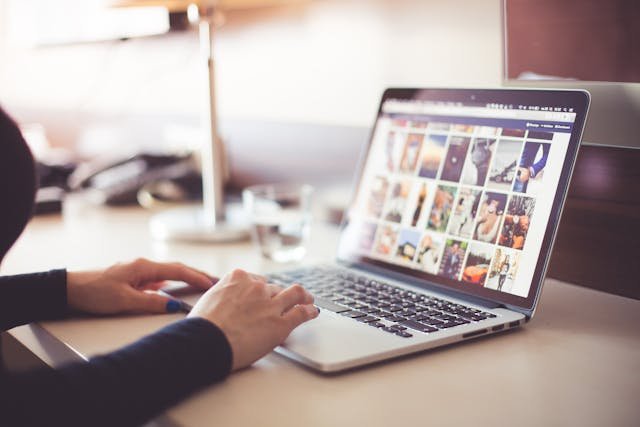Programy do sprawdzania i analizy sterowników są nieocenionym narzędziem w arsenale każdego technika komputerowego. Sterowniki, będące kluczowym elementem oprogramowania, umożliwiają komunikację między systemem operacyjnym a sprzętem komputerowym. Problemy z nimi mogą prowadzić do różnorodnych awarii, od drobnych usterek po poważne problemy z wydajnością. W tym artykule omówimy, jak zdiagnozować problemy ze sterownikami za pomocą specjalistycznych programów oraz jakie kroki podjąć, aby je naprawić.
Dlaczego sterowniki są tak ważne?
Sterowniki pełnią kluczową rolę w funkcjonowaniu każdego komputera. Są to małe programy, które umożliwiają systemowi operacyjnemu komunikację z różnymi komponentami sprzętowymi, takimi jak karty graficzne, dźwiękowe, sieciowe, drukarki i inne urządzenia peryferyjne. Bez odpowiednich sterowników, sprzęt nie będzie działał poprawnie, co może prowadzić do różnych problemów, takich jak:
- Brak dźwięku
- Problemy z wyświetlaniem obrazu
- Brak połączenia z siecią
- Problemy z drukowaniem
- Ogólne spadki wydajności systemu
Dlatego tak ważne jest, aby sterowniki były zawsze aktualne i zgodne z systemem operacyjnym oraz sprzętem, z którym współpracują.
Jakie programy do analizy sterowników warto znać?
Na rynku dostępnych jest wiele programów, które pomagają w analizie i diagnozowaniu problemów ze sterownikami. Poniżej przedstawiamy kilka z nich, które cieszą się dużą popularnością i są często rekomendowane przez specjalistów:
Driver Booster
Driver Booster to jedno z najpopularniejszych narzędzi do aktualizacji sterowników. Program automatycznie skanuje system w poszukiwaniu przestarzałych, brakujących lub uszkodzonych sterowników i oferuje ich aktualizację. Jego zaletą jest prostota obsługi oraz duża baza sterowników, co sprawia, że jest to narzędzie idealne zarówno dla początkujących, jak i zaawansowanych użytkowników.
Driver Easy
Driver Easy to kolejne narzędzie, które umożliwia łatwe zarządzanie sterownikami. Program oferuje funkcję automatycznego skanowania systemu oraz pobierania i instalowania najnowszych wersji sterowników. Dodatkowo, Driver Easy posiada funkcję tworzenia kopii zapasowych sterowników, co jest niezwykle przydatne w przypadku problemów z aktualizacją.
Snappy Driver Installer
Snappy Driver Installer to darmowe narzędzie open-source, które pozwala na aktualizację sterowników bez konieczności połączenia z internetem. Program pobiera pełne pakiety sterowników, które można następnie zainstalować na dowolnym komputerze. Jest to idealne rozwiązanie dla techników, którzy często pracują w miejscach bez dostępu do sieci.
Jak zdiagnozować problemy ze sterownikami?
Diagnozowanie problemów ze sterownikami może być skomplikowane, ale z odpowiednimi narzędziami i metodami można to zrobić skutecznie. Poniżej przedstawiamy kroki, które warto podjąć w celu zdiagnozowania problemów ze sterownikami:
Krok 1: Identyfikacja problemu
Pierwszym krokiem jest zidentyfikowanie, który komponent sprzętowy sprawia problemy. Może to być karta graficzna, dźwiękowa, sieciowa lub inne urządzenie. Warto zwrócić uwagę na objawy, takie jak brak dźwięku, problemy z wyświetlaniem obrazu, brak połączenia z siecią itp.
Krok 2: Sprawdzenie Menedżera urządzeń
Menedżer urządzeń w systemie Windows to narzędzie, które pozwala na zarządzanie sprzętem i sterownikami. Aby otworzyć Menedżera urządzeń, należy kliknąć prawym przyciskiem myszy na ikonę „Mój komputer” lub „Ten komputer”, wybrać „Właściwości”, a następnie „Menedżer urządzeń”. W Menedżerze urządzeń można zobaczyć listę wszystkich zainstalowanych urządzeń oraz ich status. Urządzenia z problemami będą oznaczone żółtym trójkątem z wykrzyknikiem.
Krok 3: Aktualizacja sterowników
Jeśli zidentyfikowaliśmy urządzenie z problemem, kolejnym krokiem jest aktualizacja jego sterownika. Można to zrobić ręcznie, pobierając najnowszy sterownik ze strony producenta, lub automatycznie za pomocą jednego z wymienionych wcześniej programów do aktualizacji sterowników.
Krok 4: Przywracanie poprzedniej wersji sterownika
W niektórych przypadkach, aktualizacja sterownika może spowodować nowe problemy. W takiej sytuacji warto przywrócić poprzednią wersję sterownika. Można to zrobić w Menedżerze urządzeń, klikając prawym przyciskiem myszy na urządzenie, wybierając „Właściwości”, a następnie zakładkę „Sterownik” i opcję „Przywróć sterownik”.
Krok 5: Korzystanie z narzędzi diagnostycznych
Warto również skorzystać z narzędzi diagnostycznych, które oferują bardziej zaawansowane funkcje analizy sterowników. Programy takie jak Driver Booster, Driver Easy czy Snappy Driver Installer mogą pomóc w identyfikacji problemów oraz ich naprawie.
Najczęstsze problemy ze sterownikami i ich rozwiązania
Problemy ze sterownikami mogą przybierać różne formy. Poniżej przedstawiamy najczęstsze z nich oraz sposoby ich rozwiązania:
Brak dźwięku
Brak dźwięku to jeden z najczęstszych problemów związanych ze sterownikami. Może być spowodowany brakiem odpowiedniego sterownika karty dźwiękowej lub jego uszkodzeniem. Aby rozwiązać ten problem, należy zaktualizować sterownik karty dźwiękowej za pomocą Menedżera urządzeń lub jednego z programów do aktualizacji sterowników.
Problemy z wyświetlaniem obrazu
Problemy z wyświetlaniem obrazu mogą być spowodowane nieprawidłowym działaniem sterownika karty graficznej. Objawy mogą obejmować migotanie ekranu, artefakty graficzne, niską rozdzielczość lub brak obrazu. W takim przypadku należy zaktualizować sterownik karty graficznej do najnowszej wersji.
Brak połączenia z siecią
Brak połączenia z siecią może być wynikiem problemów ze sterownikiem karty sieciowej. Objawy mogą obejmować brak połączenia z internetem, niską prędkość połączenia lub częste rozłączanie. Aby rozwiązać ten problem, należy zaktualizować sterownik karty sieciowej.
Problemy z drukowaniem
Problemy z drukowaniem mogą być spowodowane nieprawidłowym działaniem sterownika drukarki. Objawy mogą obejmować brak możliwości drukowania, błędy drukowania lub niską jakość wydruków. W takim przypadku należy zaktualizować sterownik drukarki do najnowszej wersji.
Podsumowanie
Programy do sprawdzania i analizy sterowników są niezwykle przydatne w diagnozowaniu i rozwiązywaniu problemów związanych z działaniem sprzętu komputerowego. Dzięki nim można szybko zidentyfikować przestarzałe, brakujące lub uszkodzone sterowniki i zaktualizować je do najnowszych wersji. Warto korzystać z takich narzędzi jak Driver Booster, Driver Easy czy Snappy Driver Installer, aby zapewnić optymalne działanie komputera i uniknąć problemów związanych ze sterownikami.
Pamiętajmy, że regularna aktualizacja sterowników jest kluczowa dla utrzymania stabilności i wydajności systemu. Dzięki odpowiednim narzędziom i metodom, diagnozowanie i naprawa problemów ze sterownikami staje się znacznie prostsza i bardziej efektywna.